Keine Bearbeitungszusammenfassung Markierung: Quelltext-Bearbeitung 2017 |
Keine Bearbeitungszusammenfassung Markierung: Quelltext-Bearbeitung 2017 |
||
| Zeile 12: | Zeile 12: | ||
{{Hinweisbox|boxtype=Hinweis|icon=|Note text=Einige Droplets öffnen ein Inspektormenü, das eine weitere Schaltfläche „Einfügen“ enthält. Bestätigen Sie unbedingt auch diese Schaltfläche.|bgcolor=}} | {{Hinweisbox|boxtype=Hinweis|icon=|Note text=Einige Droplets öffnen ein Inspektormenü, das eine weitere Schaltfläche „Einfügen“ enthält. Bestätigen Sie unbedingt auch diese Schaltfläche.|bgcolor=}} | ||
==Verfügbare Content-Droplets== | |||
{| class="wikitable" style="width: 100%;" | |||
! style="background-color:rgb(234, 236, 240);text-align:center;width:190px;box-sizing:border-box;border:1px solid rgb(162, 169, 177);padding:8px;" class="" |'''Droplet''' | |||
! style="background-color:rgb(234, 236, 240);text-align:center;width:380px;box-sizing:border-box;border:1px solid rgb(162, 169, 177);padding:8px;" class="" |'''Beschreibung''' | |||
!Erzeugte Syntax im Quelltext | |||
|- | |||
| style="width:190px;box-sizing:border-box;border:1px solid rgb(162, 169, 177);break-inside:avoid;padding:8px;" |[[Dateianhänge|Anhänge]]{{PopImg|file=Anhangsbereich mit Dateien.png|alt=Screenshot von Datei-Anhängen|caption=Datei-Anhänge|width=600}} | |||
| style="width:380px;box-sizing:border-box;border:1px solid rgb(162, 169, 177);break-inside:avoid;padding:8px;" |Anhangsbereich für referenzierte Dokumente | |||
|<code><nowiki><attachments title="Attachments area"></nowiki></code> | |||
<code>* <nowiki>[[Media:Finanzbeispiel.xlsx]]</nowiki></code> | |||
<code><nowiki></attachments></nowiki></code> | |||
|} | |||
Version vom 9. Oktober 2023, 10:40 Uhr
Um zusätzliche Funktionen in eine Wiki-Seite einzufügen, können Sie Content-Droplets verwenden. Droplets enthalten Tags, die bisher unter Einfügen > Magisches Wort aufgeführt waren. Sie ermöglichen auch den Zugriff auf einige im Wiki vorkonfigurierte Vorlagen, wie z. B. Hinweisboxen.
Hinzufügen eines Content-Droplets zu einer Seite[Bearbeiten | Quelltext bearbeiten]
So fügen Sie einer Seite ein Droplet hinzu:
- Klicken Sie auf das Droplets-Symbol in der Editorleiste.
- Suchen Sie nach einem Droplet-Namen in der Suchleiste des Droplets-Menüs oder durchsuchen Sie die Droplets nach Kategorie.
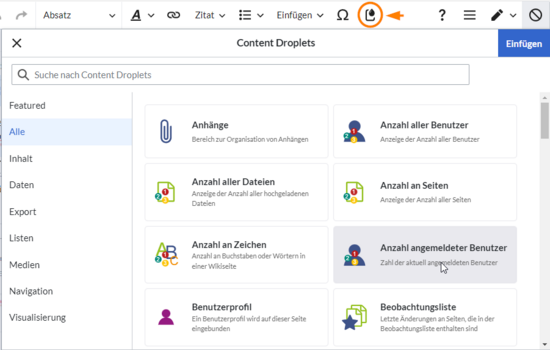
- Wählen Sie ein Droplet aus.
- Klicken Sie Einfügen.
Verfügbare Content-Droplets[Bearbeiten | Quelltext bearbeiten]
| Droplet | Beschreibung | Erzeugte Syntax im Quelltext |
|---|---|---|
Anhänge
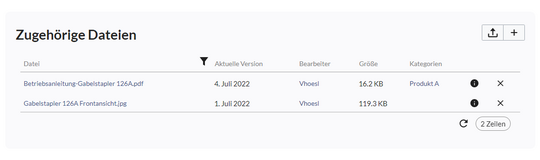 |
Anhangsbereich für referenzierte Dokumente | <attachments title="Attachments area">
|